技术员详解win10系统 使用腾讯播放视频没声音的步骤
发布日期:2019-10-14 作者:win10正式版 来源:http://www.win10g.com
今天和大家分享一下win10系统使用腾讯播放视频没声音问题的解决方法,在使用win10系统的过程中经常不知道如何去解决win10系统使用腾讯播放视频没声音的问题,有什么好的办法去解决win10系统使用腾讯播放视频没声音呢?小编教你只需要 1、被静音,看看电脑任务栏上面的喇叭图标是不是已经静音,或者腾讯视频客户端是不是已经静音啦,把它开开就行。 2、耳机连接的问题,经常一些耳机等外接设备与电脑连接好了没有,如果没有问题,检查一下声音输出设备的驱动程序是不是没有安装。 就可以了;下面就是我给大家分享关于win10系统使用腾讯播放视频没声音的详细步骤::

具体步骤如下:
1、被静音,看看电脑任务栏上面的喇叭图标是不是已经静音,或者腾讯视频客户端是不是已经静音啦,把它开开就行。
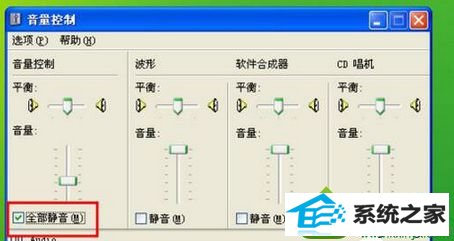
2、耳机连接的问题,经常一些耳机等外接设备与电脑连接好了没有,如果没有问题,检查一下声音输出设备的驱动程序是不是没有安装。
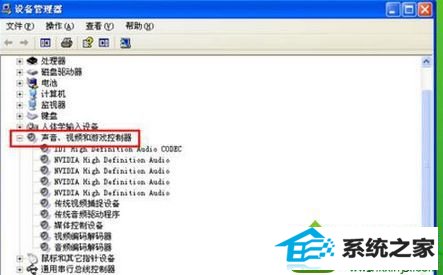
3、可能是腾讯视频程序本身被误删了某个文件或者被病毒破坏,处理就只能是杀毒以后,卸载,然后再重新安装腾讯视频。

5、片源的问题,某些格式的视频腾讯视频支持不太好,就会出现没有声音的情况,出现这种情况可以用格式工厂转换一下视频格式,一般Mp4格式的没有问题,转换成这个就行。
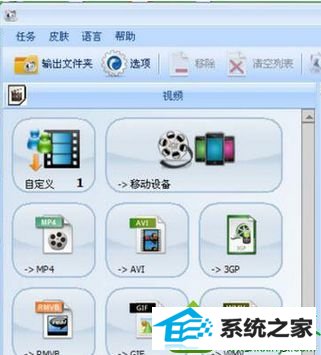
以上就是win10旗舰版系统使用腾讯播放视频没声音的五种原因和解决方法,大家先检查是否是电脑或耳机问题,如果不是的话再杀一下毒,然后在看看视频是否能恢复声音。
------分隔线------
- 栏目专题推荐
天空win7系统下载
系统基地系统
韩博士装机卫士
蜻蜓装机卫士
老桃毛装机卫士
黑鲨装机助手
通用系统
笔记本win10系统下载
洋葱头装机卫士
秋叶装机卫士
小米重装系统
小鱼u盘装系统
老毛桃u盘装系统
大地win10系统下载
完美一键重装系统
大番薯装机卫士
大番茄装机卫士
云骑士u盘装系统
技术员装机卫士
深度装机大师
 系统之家Windows10 正式装机版64位 2020.07系统之家Windows10 正式装机版64位 2020.07
系统之家Windows10 正式装机版64位 2020.07系统之家Windows10 正式装机版64位 2020.07 系统之家Win7 官网装机版 2020.06(32位)系统之家Win7 官网装机版 2020.06(32位)
系统之家Win7 官网装机版 2020.06(32位)系统之家Win7 官网装机版 2020.06(32位) 番茄花园Win10 安全装机版 2021.03(32位)番茄花园Win10 安全装机版 2021.03(32位)
番茄花园Win10 安全装机版 2021.03(32位)番茄花园Win10 安全装机版 2021.03(32位) 系统之家win10免激活64位精选超速版v2021.11系统之家win10免激活64位精选超速版v2021.11
系统之家win10免激活64位精选超速版v2021.11系统之家win10免激活64位精选超速版v2021.11 系统之家Win10 清爽装机版64位 2020.11系统之家Win10 清爽装机版64位 2020.11
系统之家Win10 清爽装机版64位 2020.11系统之家Win10 清爽装机版64位 2020.11 电脑公司Window10 v2020.05 32位 大神装机版电脑公司Window10 v2020.05 32位 大神装机版
电脑公司Window10 v2020.05 32位 大神装机版电脑公司Window10 v2020.05 32位 大神装机版
- 系统教程推荐
- 老司机恢复win8系统打开网页无法加载视频的教程
- win10系统右键如果添加office的word/Excel/ppt功能
- 禁用Ghost win7旗舰版锁屏(日升级)_win7旗舰版锁屏
- 绿茶设置win10系统打印机显示叹号无法打印的步骤
- 快速恢复win10系统右键发送到选项为空白的办法
- 保护win 10系统安全组策略禁止页面自动下载配置
- 电脑店恢复win10系统打开迅雷影音播放视频闪退的方法
- 小编为你win10系统休眠时断网的办法
- 主编为你win10系统文件夹共享权限设置 的教程
- win10系统鼠标光标总是乱移动的还原步骤
- Msdn订阅网站发布win7创意者升级iso镜像下载
- win10系统电脑连接Mp3/Mp4后无法识别的解决办法
- 笔者详解win10系统U盘装系统提示windows找不到文件C:\windows\explor
- 老友设置win8系统从视频中提取音频文件的教程
- 彻底隐藏win10系统隐藏的文件夹
